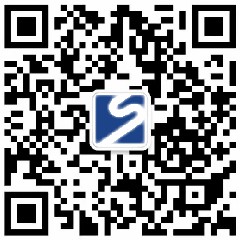Design und Druck von Firmenalben: Ist das Dokument zu groß, um es zu übertragen? Dokumente Gewichtsverlust Tipps
Der Herausgeber sagte: Kürzlich war ich wirklich von der Bilderalbumdatei eines Kunden verwirrt! Ganze 48 Gigabyte! Es wurde an die kooperative Druckerei geschickt, und der Druckvorstufenbruder schickte mir direkt ein „gespaltenes“ Emoticon-Paket auf WeChat. Er sagte, dass es mit dem neuesten und schnellsten Computer in der Fabrik fast eine Stunde gedauert habe, diese Big Mac-Datei zu öffnen, ganz zu schweigen davon, sie zu überprüfen, zu ändern und zu senden... Der Computer steckte so hängen, dass ich am Leben zweifelte! Was ist das Problem? Eine Analyse, guter Kerl, die darin enthaltenen Produktbilder sind allesamt „Schwergewichtsspieler“, die Auflösung ist so hoch, dass sie überläuft (300 DPI ist die Grundlage), und ein einzelnes Bild kann auf Schritt und Tritt Hunderte von MB betragen, wer kann das ertragen? Am Ende zog der Herausgeber persönlich in den Kampf, um diese Bilder stark „abzunehmen "und jedes Bild auf einen angemessenen Bereich von 5-10 MB zu kontrollieren. Nachdem die Dokumente verkleinert waren, atmete die Druckerei erleichtert auf und der Prozess begann endlich.. Ich glaube, dass viele Freunde beim Entwerfen und Drucken von Firmenalben auf diese Peinlichkeit gestoßen sind, dass „die Datei zu groß ist, um übertragen zu werden“, oder? Heute wird der Herausgeber diesen praktischen Satz von PDF-Abnehmtipps vorbehaltlos mit Ihnen teilen!
Warum ist Ihre Firmenalbumdatei zu einem „Big Mac“ geworden?
Das Firmenalbum ist das „Gesichtsprojekt“ unseres Unternehmens. Von der sorgfältigen Planung des Inhalts über den langen Aufbleiben des Designers bis hin zum Entwurf bis hin zum endgültigen Druck des Buches und der Lieferung an den Kunden ist jeder Schritt harte Arbeit. Aber gerade an diesem Punkt – als ich die Designdatei an die Druckerei schickte, kam das Problem: Die Datei war zu groß, der Briefkasten konnte nicht gesendet werden, die Netzwerkfestplatte konnte nicht übertragen werden und der USB-Stick wurde so langsam kopiert wie eine Schnecke! Dies verzögert nicht nur Zeit, sondern kann auch dazu führen, dass das gut gestaltete Bilderalbum im letzten Schritt stecken bleibt. Der Herausgeber kam zu dem Schluss, dass die Schuldigen der „Fett“ von Dokumenten normalerweise diese sind :
Bild: Die Schuld der Gier nach Perfektion! Dies ist die häufigste Form von "Gewichtszunahme". Viele Freunde haben immer das Gefühl, dass je größer das Bild und je höher die Auflösung, desto besser, und sie wünschen sich, dass alle Bilder im 300DPI- und TIFF-Format sind. Ja, der Druck erfordert hochauflösende Bilder, aber:
Überschreitende Größe: Die tatsächliche Druckgröße des Bildes erfordert möglicherweise nur die Größe A4, aber die von Ihnen bereitgestellte Originalbildgröße kann diese Anforderung bei weitem übersteigen, und die Anzahl der Pixel explodiert.
Unsachgemäße Formatierung: Verwenden Sie umfangreiche unkomprimierte TIFF- und BMP-Formate oder speichern Sie Grafiken (z. B. Logos, Diagramme), die vektoriert werden könnten, als Bitmaps.
Einbettungsfehler: In Typografiesoftware (z. B. InDesign) sollten Bilder „verknüpft“ und nicht „eingebettet“ sein. Sobald es eingebettet ist, steigt die Dateigröße sofort in die Höhe.
Schriftart: Die ganze Familie einpackt und mitgenommen? Um sicherzustellen, dass die Schriftarten beim Öffnen von Dateien in der Druckerei korrekt angezeigt werden, sind viele Menschen daran gewöhnt, alle verwendeten Schriftartdateien in ein PDF zu packen. Tatsächlich gibt es intelligentere Möglichkeiten, mit PDFs umzugehen (detailliert unten), und das vollständige Paketen wird die Datei nur aufgebläht.
Redundantes Element: Unsichtbarer "Müll"! Viele versteckte und nutzlose Dinge können aus dem Entwurfsprozess entstehen:
Versteckte Ebenen: Ebenen, die ausgeblendet sind, um verschiedene Effekte auszuprobieren, nicht gelöschte Entwurfselemente.
Hochauflösende Vorschau: Einige Softwareeinstellungen erzeugen eine übergroße Vorschau, die in das PDF eingebettet wird.
Unkomprimierte Metadaten: Eine große Menge an nicht wesentlichen Informationen, die eine Datei enthält.
Einstellungen zur PDF-Generierung: One-Click-Export ist die „Wurzel aller Übel“! Direkt aus der Designsoftware Punkt "PDF exportieren" Wenn die Parameter nicht sorgfältig eingestellt werden, bleiben die Standardoptionen oft alle hochauflösenden Bilder und redundanten Daten zur Garantie "narrensicher", das Ergebnis ist eine erschreckend große Datei.
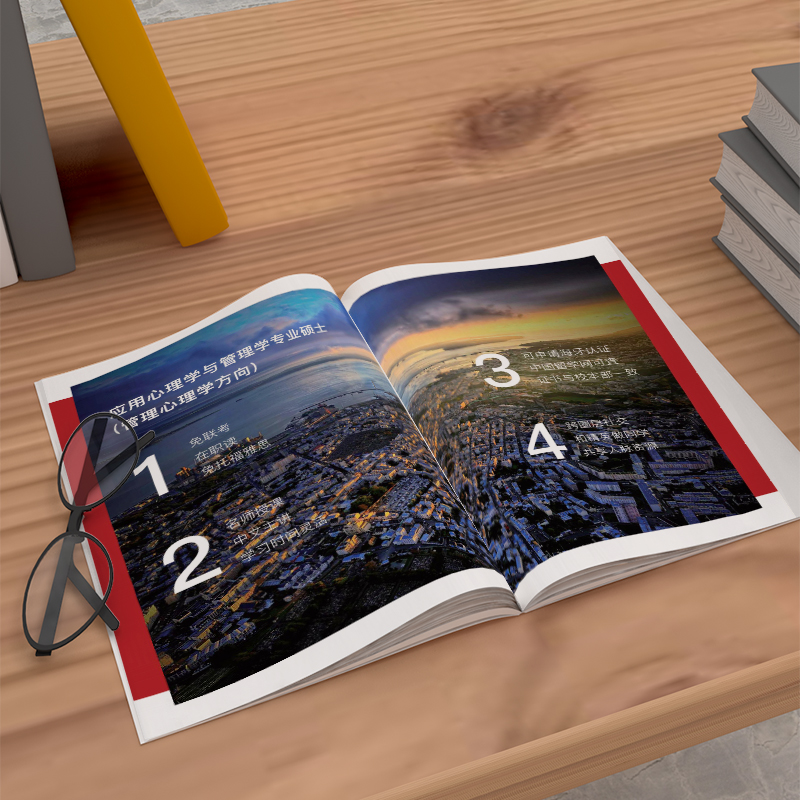
Fünf Schritte Schlankheit Dafa, um Ihr PDF "leicht abzuheben"!
Nachdem wir den Grund kennen, verschreiben wir das richtige Medikament! Der Herausgeber hat persönlich fünf wirksame PDF-Schritte zum Abnehmen getestet:
Schritt 1: Quellenkontrolle – geben Sie dem Bild „wissenschaftliche Gewichtsabnahme“
Präzises Zuschneiden: In Software wie Photoshop bleibt nur der Kerninhalt des Bildschirms erhalten und überschüssige weiße Kanten und Hintergründe werden geschnitten.
Angemessene Skalierung: Stellen Sie die Bildauflösung genau auf 300DPI (oder den von der Druckerei geforderten Standard) gemäß der tatsächlichen Druckgröße auf dem Album ein. Merken Sie sich die Formel: Druckgröße (cm) x Auflösung (DPI)/2,54 ≈ gewünschte Pixelbreite/Höhe. Beispielsweise beträgt ein Bild mit einer Breite von 10 cm auf einem A4-Album bei 300 DPI die Breitenpixel ≈ 10 * 300/2,54 ≈ 1181 Pixel. Die Originalgröße des Bildes ist viel größer als das? Schrumpfen Sie entschieden!
Wählen Sie das richtige Format und die richtige Komprimierung aus: Verwenden Sie JPG für Fotos, wählen Sie die Qualität „hoch“ aus (70-80% reichen normalerweise für den Druck aus, fast verlustfrei mit bloßem Auge); Für Grafiken mit transparentem Hintergrund oder einfachen Farben wird PNG-8 (wenn es weniger Farben gibt) oder komprimiertes PNG-24 bevorzugt; Einfarbige Logos und Diagramme müssen in Vektorformaten (AI, EPS, SVG) verwendet werden! Verwenden Sie vor dem Export einer PDF-Datei die Funktion „In Webformat exportieren (alte Version)“ oder „Exportieren als“ von Photoshop, um die Dateigröße und den Effekt für eine optimale Komprimierung visuell zu sehen.
Schritt 2: Satzsoftware – verknüpfen statt einbetten, „Vorprüfung“ sinnvoll nutzen
Halten Sie sich an die Verknüpfung von Bildern: In professioneller Satzsoftware wie InDesign verwenden Sie immer „Datei > Platzieren“, um externe Bilddateien zu verknüpfen. Verwenden Sie niemals "Kopieren und Einfügen" von Bildern, da das Bild in die Software eingebettet wird und die Datei sofort aufgebläht wird. Machen Sie sich die Gewohnheit, Bildmaterialien einheitlich im Projektordner abzulegen, und die Software zeichnet nur den Linkpfad auf.
Vorüberprüfung: Verwenden Sie immer die Vorüberprüfungsfunktion der Software, bevor Sie eine PDF exportieren (InDesign in Fenster > Ausgabe > Vorüberprüfung). Es kann Ihnen helfen, es herauszufinden:
Eingebettetes Bild (ändern Sie es schnell in einen Link!)
Fehlende Bilder oder Schriftarten
Bilder mit zu niedriger Auflösung (Beeinträchtigung der Druckqualität)
Überflüssige leere Textrahmen und versteckte Objekte lösen diese Probleme und die Datei ist gesünder und schlanker.
Schritt 3: PDF exportieren-Einstellungen sind der Schlüssel!
Dies ist der wichtigste Schritt zum Abnehmen! Klicken Sie nicht mehr direkt auf „PDF exportieren“! Nehmen Sie als Beispiel Adobe InDesign (andere Software wie Illustrator funktionieren ähnlich):
Dateien > Adobe PDF Presets > Druckqualität. Beeilen Sie sich nicht mit dem Export! Klicken Sie in der unteren linken Ecke auf „Voreinstellung speichern“, um eine neue Voreinstellung „Slim Printing PDF“ zu erstellen.
Gehen Sie zu den detaillierten Einstellungen:
Registerkarte „Komprimierung“: oberste Priorität!
Farb-/Graustufenbilder: Auflösung ≥ 300 ppi, Komprimierungsmethode: ZIP (hohe verlustfreie Komprimierungseffizienz für Bilder mit großen einfarbigen oder sich wiederholenden Mustern). Wenn das Bild hauptsächlich ein Foto ist, wählen Sie JPEG, Bildqualität: hoch.
Monochromes Bild: Auflösung ≥ 1200ppi, Komprimierung: ZIP (optimale verlustfreie Komprimierung).
Häkchen Sie "Text und Liniendiagramm komprimieren" an!
Registerkarte Markierungen und Blutungen: Legen Sie die Blutungen (normalerweise 3 mm) und Markierungen (Schneiden, Registrieren usw.) entsprechend den Anforderungen der Druckerei fest.
Registerkarte Ausgabe: Farbkonvertierung: CMYK (Druckstandard). PDF/X-Standard: Wählen Sie PDF/X-4 oder PDF/X-1a (branchenüblich, bietet Transparenz und intelligenter Verarbeitung von Schriftarten und Bildern).
Registerkarte „Erweitert“:
Untergruppierte Schriftarten: Wenn der Prozentsatz der verwendeten Zeichen weniger als: 100% ist. Das bedeutet, dass nur die tatsächlich in der Datei verwendeten Zeichen in das PDF aufgenommen werden, nicht die gesamte Schriftartdatei, und der Schlankheitseffekt ist erheblich!
Transparenzkombination: Wenn das Design viele Transparenzeffekte verwendet, ist standardmäßig „Hohe Auflösung“ ausgewählt. Im Allgemeinen reicht die Standardeinstellung aus.
Speichern Sie diese Voreinstellung und wählen Sie sie für den späteren Export gedruckter PDFs aus!
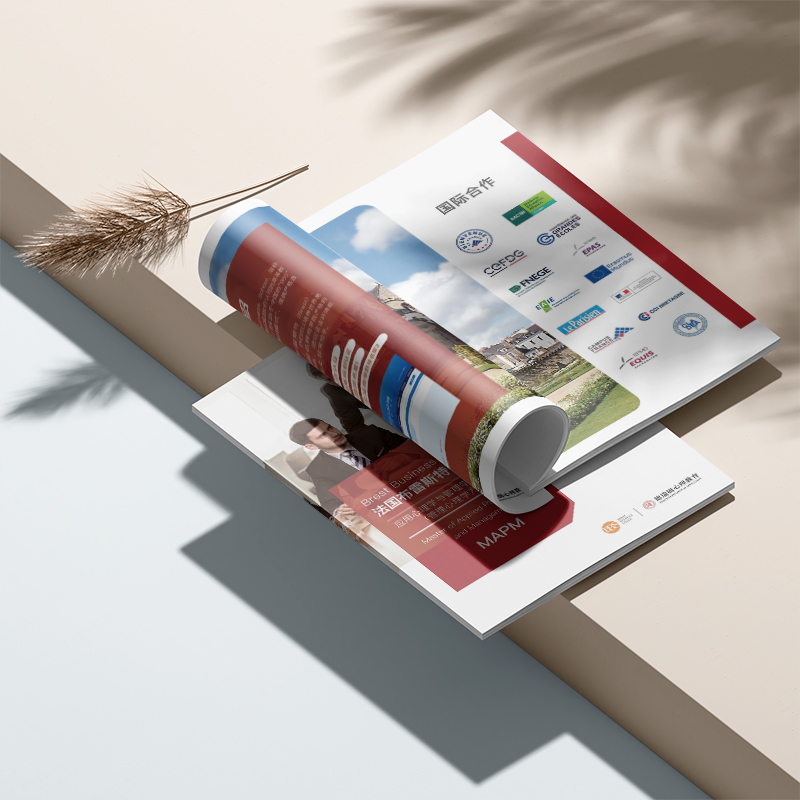
Schritt 4: Ultimative Schlankheit – Acrobat Pro Optimierungstool
Wenn das exportierte PDF nicht ideal genug ist? Opfer des Artefakts Adobe Acrobat Pro DC:
Öffnen Sie die PDF-Datei.
Klicken Sie im Werkzeugbereich rechts auf das Tool „PDF optimieren“ (oder „Datei > Als anderes speichern > PDF optimieren“).
Wählen Sie „Standard“ oder „Mindestdateigröße“ (letzteres ist für extreme Schlankheit erhältlich, aber die Druckqualität muss sorgfältig überprüft werden).
Es wird dringend empfohlen, auf „Erweiterte Optimierung“ zu klicken.:
"Bild": Sie können die Auflösung weiter reduzieren (aber achten Sie darauf, dass sie nicht unter 300DPI liegt) und die Qualität der JPEG-Komprimierung anpassen. Aktivieren Sie "Objekte außerhalb des Zuschnittbildbereichs entfernen".
„Schriftarten“: Stellen Sie sicher, dass „Eingebettete Schriftarten untergruppieren“ aktiviert ist.
"Transparenz": Passen Sie die Flatteinstellungen nach Bedarf an.
„Objekte verwerfen“: Sie können „Alle Kommentare verwerfen“, „Formularfelder verwerfen“ usw. ankreuzen (stellen Sie sicher, dass diese nicht gedruckt werden müssen).
„Benutzerdaten verwerfen“: Aktivieren Sie „Alle verwerfen“ (z. B. Dokumenteigenschaften, Metadaten usw., die normalerweise keinen Einfluss auf den Druck haben).
Vorschau auf den Effekt und anwenden, wenn Sie zufrieden sind. Schlankheitseffekte sind oft sofort!
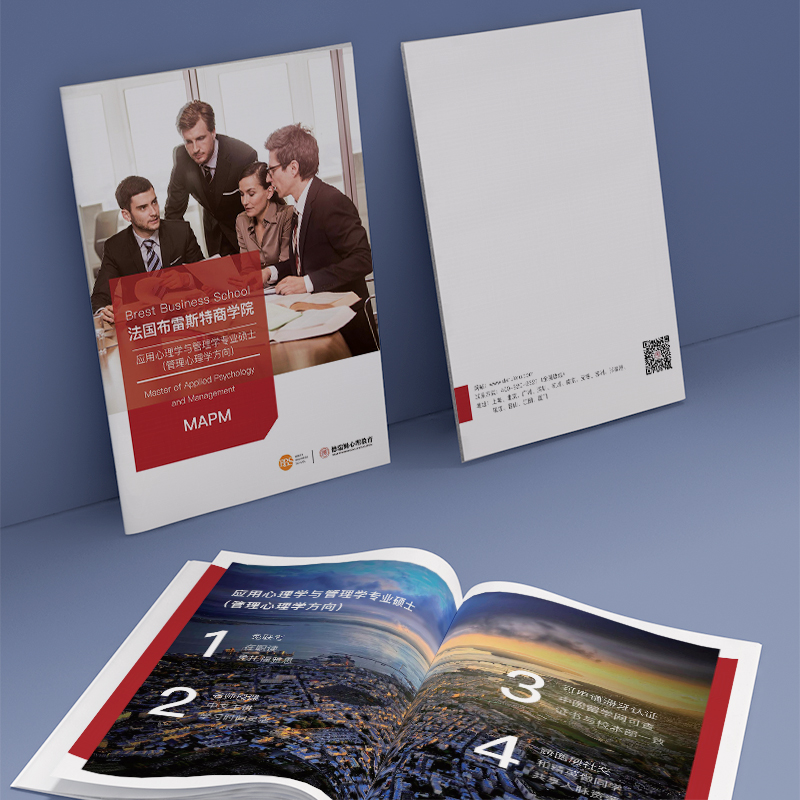
Schritt 5: „Körperliche Untersuchung“ vor der Lieferung
Das Abnehmen ist abgeschlossen, beeilen Sie sich nicht, es zu verlieren! Führen Sie unbedingt eine endgültige Prüfung durch:
Verwenden Sie das Werkzeugbedienfeld „Druckerstellung“ von Acrobat Pro: Überprüfen Sie die Ausgabevorschau (um zu sehen, ob der Farbmodus korrekt ist), die „Druckvorstufe“ (führen Sie die voreingestellte Druckprüfung durch, um zu sehen, ob es Fehler gibt).
Vergrößern Sie die Schlüsselseiten, um zu überprüfen: insbesondere den verarbeiteten Bildbereich, um zu sehen, ob es Spuren von übermäßiger Komprimierung wie Unschärfen, Mosaiken und Farbblöcken gibt.
Senden Sie es zur Vorschaubestätigung an die Druckerei: Informieren Sie sich über die Optimierung und bitten Sie sie, schnell zu überprüfen, ob die Datei normal geöffnet und verarbeitet werden kann. Das ist der sicherste Schritt!

Erhalten Sie die Datei und erhalten Sie den Effekt! Entwerfen und drucken Sie Firmenalben, finden Sie den richtigen Partner, um sich Sorgen zu machen
Das erfolgreiche „Schlankheit“ der Dokumente und der reibungslose Flug in die Druckerei sind nur der letzte Schritt, um die erfolgreiche Landung des Albums zu garantieren. Das Design und Druck von Firmenalben war schon immer eine untrennbare Gesamtkette. Egal wie exquisit das Design ist, der Druckprozess fällt aus der Kette (ernsthafte Farbunterschiede, Prozessfehler, grobe Bindung) und das Album wird zu Altpapier; Egal wie exquisit die Drucktechnologie ist, dem Design selbst fehlt es an Strategie, Ästhetik oder Attraktivität und es ist schwierig, die Zielkunden zu beeindrucken.
Der Herausgeber ist sich bewusst, dass das Kernziel eines Unternehmens bei der Erstellung von Bilderalben darin besteht, Kunden und Partnern durch diese „Papier-Visitenkarte“ Markenwert, Produktstärke und Servicekonzepte klar und effektiv zu vermitteln. Dies erfordert, dass das Design den Markenton genau erfassen, kreativ und strategisch sein und in der Lage sein muss, gute Geschichten zu erzählen; Der Druck muss die Essenz des Designs getreu wiederherstellen und das richtige Papier und das richtige Verfahren (Laminieren, UV, Bronzieren, Konvexieren usw.) auswählen, um eine qualitativ hochwertige physische Haptik zu gewährleisten. Von der Planung, dem Texten, der Fotografie, dem Design, der Druckvorstufe bis hin zum endgültigen Druck und Bindung ist jede Verbindung eng miteinander verbunden und betrifft den ganzen Körper.
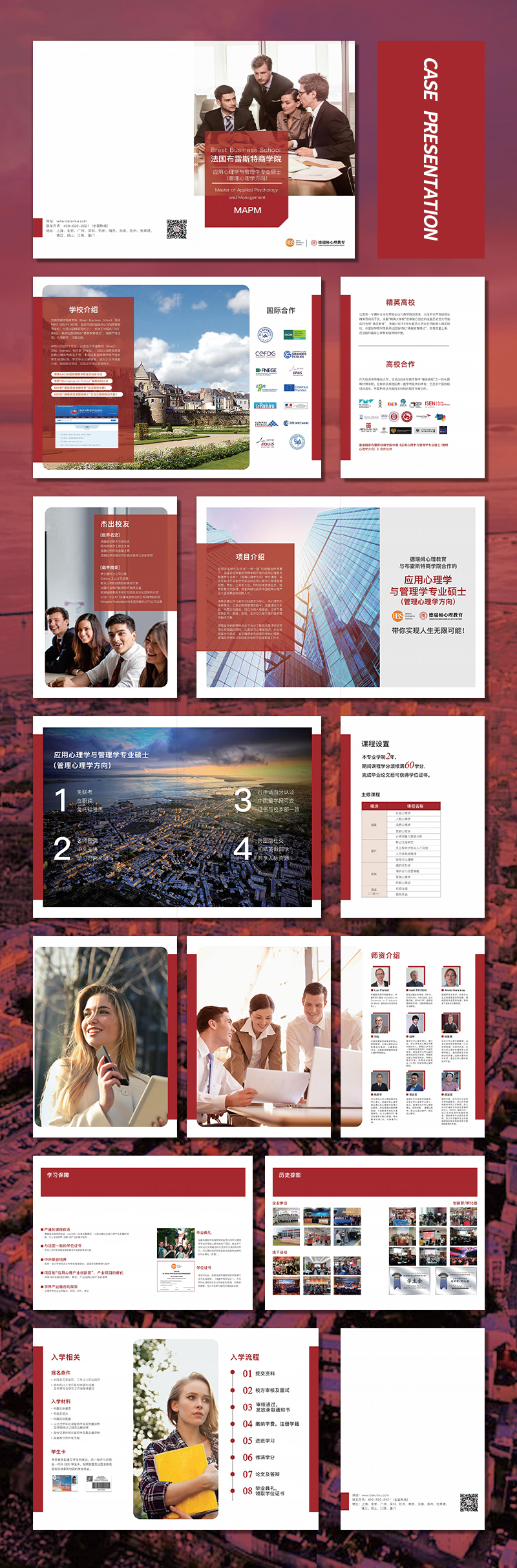
Also, wenn Sie es tun müssenDesign und Druck von FirmenalbenAnstatt selbst PDF-Schlankheitstepps zu erforschen (bitte bewahren Sie natürlich die Tipps in diesem Artikel für Notfälle auf!) oder Design und Druck zu trennen und an verschiedene Lieferanten zu überlassen, ist es besser, ein Unternehmen zu wählen, das integrierte professionelle Dienstleistungen anbieten kann von Anfang an Partner. Ein wirklich sachkundiger Anbieter von Design- und Druckdienstleistungen für Unternehmensalben kann Ihnen nicht nur dabei helfen, Probleme wie übergroße Dokumente, Formatfehler und Druckrisiken von der Quelle zu vermeiden, sondern auch die perfekte Kombination aus Design- und Drucktechnologie aus der Perspektive der Markenstrategie zu nutzen, um ein Produkt zu erstellen. Ein Albumwerkzeug, das Ihrem Geschäft wirklich helfen kann. Um Zeit und Energie beim Herumwerfen von Dokumenten zu sparen, ist es besser, mehr mit Kunden über Geschäfte zu sprechen, oder? Entwerfen und drucken Sie Firmenalben, finden Sie die richtige Person und erledigen Sie es auf einmal, und der Effekt übertrifft die Erwartungen!